Samsung membuat beberapa ponsel Android terbaik dapat dibeli dengan uang, tetapi sehebat apa pun, mereka semua diganggu oleh sesuatu yang menyebalkan - iklan yang mengganggu. Jika Anda memiliki Samsung Galaxy dalam beberapa tahun terakhir, kemungkinan Anda telah melihat iklan di baki notifikasi dan di aplikasi Samsung tertentu. Hari ini, kami menunjukkan kepada Anda cara menonaktifkan semua ini sekali dan untuk selamanya.
Cara mematikan iklan di ponsel Samsung Anda
Samsung telah memasukkan iklan ke dalam smartphone-nya selama beberapa tahun sekarang, tetapi terutama dengan rilisnya Galaxy S21 keluarga, mereka tampaknya lebih buruk dari sebelumnya. Tangkapan layar di atas diambil pada S21 pribadi saya, menampilkan spanduk dan iklan pengambilalihan layar penuh di Samsung Weather, Samsung Pay, dan aplikasi Bixby.
Jenis iklan dalam aplikasi ini ada di hampir setiap aplikasi Samsung pihak pertama, dan sayangnya, tidak mungkin untuk 100% menghentikannya untuk muncul. Untungnya, ada beberapa hal yang dapat Anda lakukan untuk mencoba dan mengurangi mereka agar tidak terlalu sering mendongak.
Bagaimana menghentikan iklan yang disesuaikan
Hal pertama yang pertama, Anda ingin memilih keluar dari iklan khusus dan program pemasaran Samsung. Ini adalah sesuatu yang mungkin Anda setujui tanpa berpikir dua kali saat mengatur ponsel Anda, dan untungnya, menonaktifkannya cukup sederhana.
- Buka Pengaturan aplikasi di ponsel Samsung Anda.
- Gulir ke bawah.
-
Keran Pribadi.
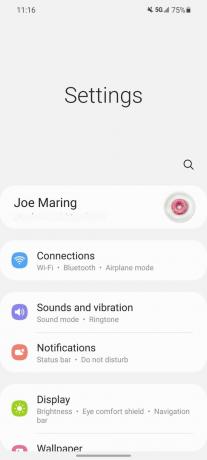
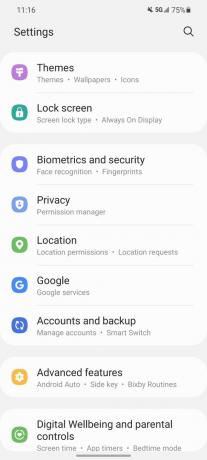 Sumber: Android Central
Sumber: Android Central - Keran Layanan Kustomisasi.
-
Ketuk sakelar di sebelah Iklan yang disesuaikan dan pemasaran langsung sehingga dimatikan.

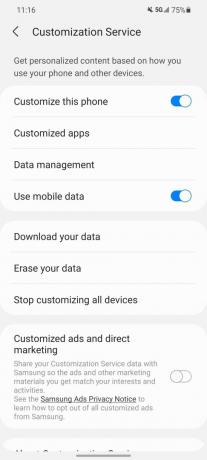 Sumber: Android Central
Sumber: Android Central
Setelah dinonaktifkan, Samsung tidak lagi dapat menggunakan hal-hal seperti lokasi dan teks Anda untuk menayangkan iklan yang disesuaikan. Meskipun iklan dalam aplikasi tidak akan dinonaktifkan sepenuhnya, itu harus membatasi kecepatan Anda melihatnya.
Perlu juga dicatat bahwa seperti inilah prosesnya untuk ponsel Samsung yang lebih baru (seperti S21) yang menjalankan One UI 3. Samsung dulu memiliki file Terima informasi pemasaran beralih di bawah pengaturan Privasi Anda dalam varian One UI yang lebih lama, tapi sayangnya, itu sudah dihapus.
Cara mematikan info pemasaran di aplikasi Samsung
Langkah lain yang dapat Anda ambil untuk membatasi iklan adalah dengan melalui aplikasi Samsung secara individual dan menonaktifkan toggles pemasaran / promosi dalam aplikasi mereka sendiri. Prosesnya terlihat kurang lebih sama untuk semua aplikasi Samsung dengan opsi ini, dengan Samsung Pay ditampilkan di bawah sebagai contoh.
- Buka aplikasi Samsung pihak pertama (dalam contoh ini, Samsung Pay).
- Ketuk menu hamburger ikon di kiri atas layar Anda.
- Keran Pengaturan.
-
Ketuk sakelar di sebelah Informasi pemasaran untuk mematikannya.
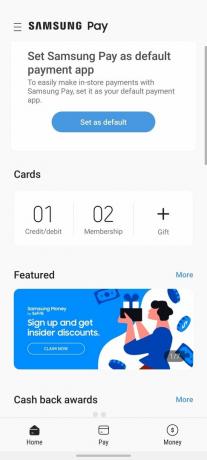
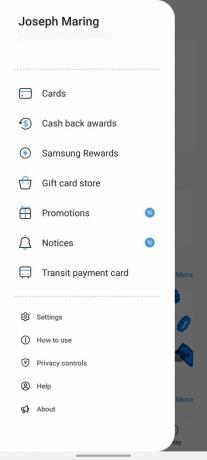
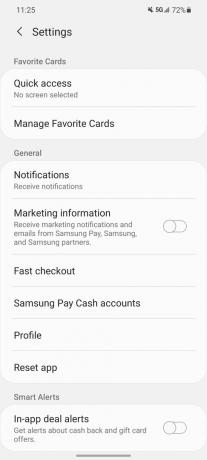 Sumber: Android Central
Sumber: Android Central
Jika ini dinonaktifkan, aplikasi Samsung tertentu tersebut tidak lagi dapat mengirimi Anda "pemberitahuan dan email pemasaran". Sementara itu tentu proses yang melelahkan melalui dan melakukan ini untuk setiap aplikasi Samsung individu, ada baiknya meluangkan beberapa menit untuk melakukannya jika Anda ingin melawan iklan ini dari banyak sudut yang berbeda seperti bisa jadi.
Cara menonaktifkan pemberitahuan promosi
Selain iklan dalam aplikasi, ada juga masalah Samsung mengirimkan iklan dalam bentuk notifikasi push. Baik itu Samsung yang mempromosikan salah satu produk barunya atau kesepakatan merek Samsung Pay dengan pengecer, ini bukan hal-hal yang harus Anda lihat pada perangkat yang baru saja Anda habiskan ratusan dolar.
Untungnya, ini relatif mudah untuk dibungkam. Inilah yang perlu Anda lakukan:
- Buka Pengaturan aplikasi di ponsel Anda.
- Keran Notifikasi.
- Keran Lebih.
-
Keran Terbaru di atas.
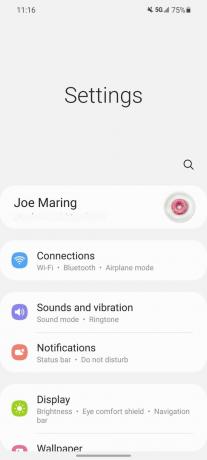
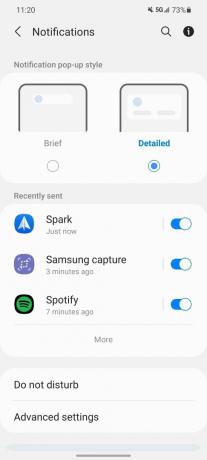
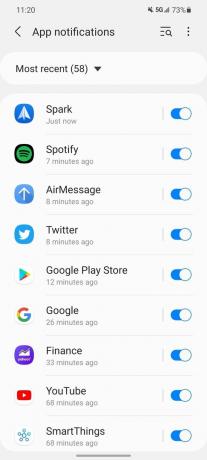 Sumber: Android Central
Sumber: Android Central - Keran Semua.
- Gulir ke bawah.
- Keran Galaxy Store.
-
Ketuk sakelar di sebelah Promosi untuk mematikannya.
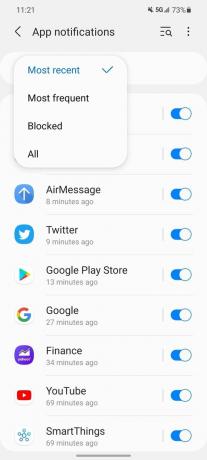
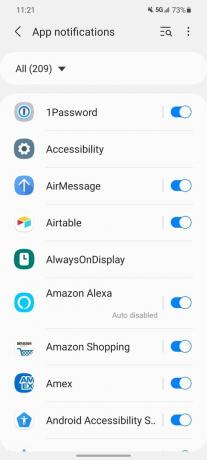
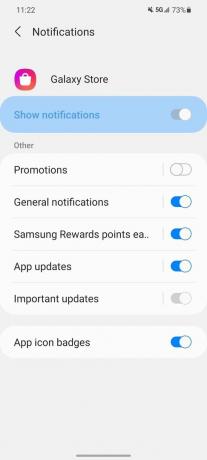 Sumber: Android Central
Sumber: Android Central - Kembali ke daftar aplikasi.
- Keran Samsung Pay.
- Gulir ke bawah.
-
Ketuk Tampilkan pemberitahuan beralih di bawah Promosi.
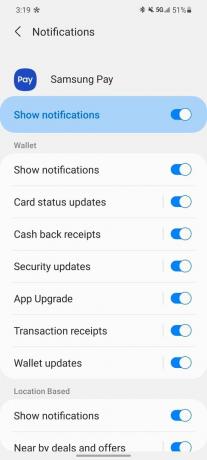
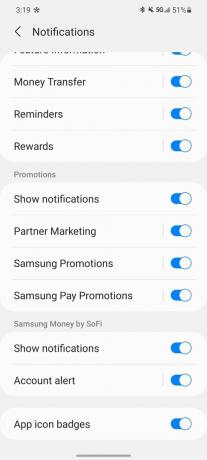
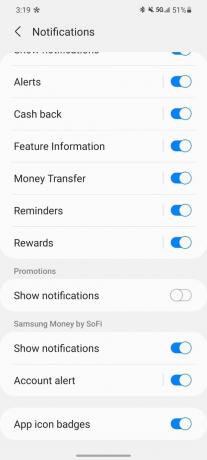 Sumber: Android Central
Sumber: Android Central - Kembali ke daftar aplikasi.
- Keran Layanan Samsung Push.
-
Ketuk sakelar di sebelah Tampilkan pemberitahuan.
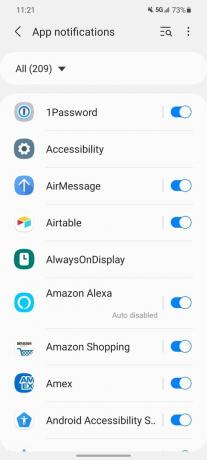
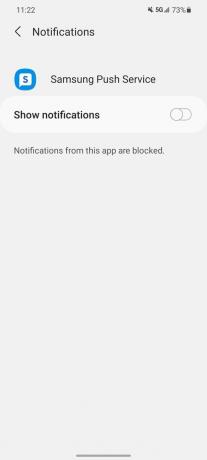 Sumber: Android Central
Sumber: Android Central
Galaxy Store, Samsung Pay, dan Samsung Push Service adalah tiga pelanggar paling terkenal dalam hal pengiriman pemberitahuan iklan ini. Dengan menonaktifkannya seperti ini, Anda dapat menantikan panel notifikasi yang tidak dipenuhi dengan iklan yang tidak berguna.
